iPhone 14 Pro Max升级iOS 18后怎么降级?
iPhone 14 Pro Max升级iOS 18后怎么降级?这个问题相信很多用户们都是想要了解的,iPhone 14 Pro Max作为一款性能非常强大的手机,无论是平时使用还是商务办公都很适合,但是用户们使用过程中难免会遇到各种问题,为了方便大家的日常使用,苹果之家小编下面就为大家带来详细的内容介绍,快来一起看看吧!
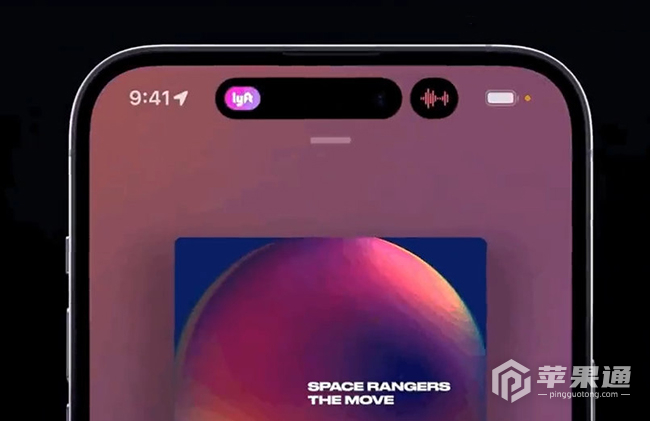
iPhone 14 Pro Max升级iOS 18后怎么降级?
注意:降级是有风险的!不熟悉操作的用户很有可能会遇到手机变砖的风险!所以大家要自行选择,注意风险!
大家需要先下载旧版固件
从官方网站或其他可靠来源获取固件文件。确保选择与你的设备型号和当前系统版本相匹配的固件版本。
然后备份数据
在进行降级操作之前,务必备份设备上的所有重要数据。
进入恢复模式,需要将设备进入恢复模式。
具体操作方法因设备型号而异:对于iPhone 8及更高版本,按下音量减键并快速松开,然后按下音量加键并快速松开,最后按住侧边按钮直到看到恢复模式屏幕。对于iPhone 7和7 Plus,同时按住音量减键和电源键,直到看到恢复模式屏幕。
然后恢复固件,当设备进入恢复模式后,连接手机设备到计算机。
打开iTunes,选择你的设备,在iTunes中,按住Option键(Mac)或Shift键(Windows),同时点击“恢复”按钮。在弹出的文件选择对话框中,选择你之前下载的旧版本iOS固件文件。
再等待降级,一旦你选择了固件文件,iTunes将开始恢复过程。请耐心等待降级过程完成。这可能需要一些时间,具体取决于固件文件的大小和你的计算机性能。
设置设备,在降级完成后,你的设备将重新启动并进入初始设置界面。按照屏幕上的指示设置你的设备,包括选择语言、连接Wi-Fi网络等。
进行恢复备份,从之前创建的备份中恢复你的数据。打开iTunes或Finder,选择你的设备,然后点击“恢复备份”。选择你之前创建的备份文件,并按照屏幕上的指示完成恢复过程。
在完成以上步骤后,就已经成功降级到旧版本了。请注意,降级后,你可能无法访问某些新功能或应用程序,因为旧版本的系统可能不支持它们。此外,降级也可能导致设备性能下降或存在安全漏洞。因此,在进行降级操作之前,请务必权衡利弊并谨慎决策。
总体来看iPhone 14 Pro Max的表现还是很不错的,如果大家除了iPhone 14 Pro Max升级iOS 18后怎么降级?还有其他了解的功能,可以收藏一下苹果之家,每天都会为大家带来最新机型的文章内容哦。













